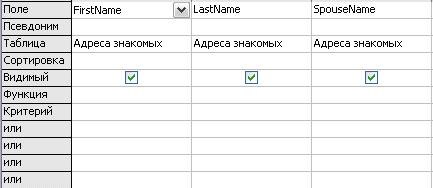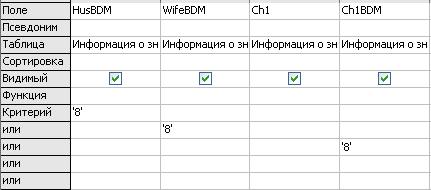|
более туманного и запутанного объяснения макросов трудно наверно себе представить , похоже препод сам плавает во всем этом а вопросов поэтому нет ибо и отвечать будет некому |
Работаем с Base
Шаг 4: Ввод критерия запроса
В строке Критерий нашего запроса мы вводим информацию для поиска нужных данных ( рис. 10.29). Порядок размещения этой информации зависит от того, какой результат мы желаем получить. Если мы хотим, чтобы два или более поля содержали в себе нужные данные одновременно, то мы должны использовать эти данные в строке Критерий. Это называется условием И. Все отыскиваемые данные должны учитываться в строке Критерий в столбцах с соответствующими названиями полей.
В нашем примере, мы ищем все семьи, для которых по крайней мере один из членов семьи имеет день рождения в августе. Такое условие называется условием Или. (Муж Или жена Или ребенок родились в августе.)
| Примечание | Использование запросов требует знания математики и специальных операций над множествами (объединение, пересечение, разность и любое их сочетание). |
- При вводе информации в таблицу настройки запроса необходимо использовать формат: ' текст ' (апостроф, текст и еще апостроф).
- Так как август восьмой месяц, то символ 8 следует ввести в соответствующие поля. 175 показывает, что ниже строки Критерий имеется четыре строки, помеченные или. Если в строку Критерий введен текст и текст введен в первую строку или, то поиск выполняется по всем записям, для которых информация в строке Критерий или строке или совпадает с введенными текстами.
- Интересующими нас полями являются поля HusBDM, WifeBDM и Ch1BDM.
- В строку Критерий столбца HusBDM введите '8' (апостроф 8 апостроф).
- В первую строку или столбца WifeBDM введите '8'.
- Во вторую строку или столбца Ch1BDM введите '8'.
- Примерный результат показан на 176. (На рисунке не показаны поля FirstName, LastName и SpouseName. В вашей таблице они расположены между столбцом, содержащим имена строк и столбцом HusBDM.)
- Нажмите значок Выполнить запрос ( рис. 10.26).
- Сохраните запрос, назвав его Запрос_День_рождения,и закройте окно.
| СОВЕТ | Этот запрос можно использовать для нахождения людей, чей день рождения приходится на любой заданный месяц. Измените цифру 8 на номер другого месяца. Убедитесь в наличии апострофов до и после цифры. |
Создание отчетов
Отчеты служат для распечатки необходимой информации из базы данных. Этим они похожи на запросы. Отчеты создаются на основе таблиц базы данных или запросов. Они могут содержать все поля таблицы или запроса, либо только выбранные группы полей. Отчеты могут быть статическими или динамическими. Статические отчеты содержат данные из выбранных полей, существующие в них на момент создания отчета. Динамические отчеты могут изменяться, чтобы показывать самые последние данные.
Создадим динамический отчет о годовщинах свадеб в заданном месяце. Запрос Запрос_Свадьбы будет основой для нашего отчета: Годовщины свадеб месяца. Редактируя запрос для заданного месяца, мы внесем в него изменения и одновременно запомним их в отчете.
Шаг 1: Вызов мастера создания отчета одним из двух способов.
- Нажмите значок Отчеты в окне Information – OpenOffice.org Base и затем щелкните по строке Использовать мастер для создания отчета.или
- Щелкните правой кнопкой по запросу или таблице и выберите из контекстного меню Мастер отчетов.
Шаг 2: Мастер отчетов
- В выпадающем списке Таблицы или запросы выберите запрос: Запрос_Свадьбы.
- С помощью кнопки с двойной стрелкой (>) переместите все поля из списка Существующие поля в список Поля в отчете.
- Нажмите кнопку Дальше.
- Измените надписи для некоторых полей меток.
- Для надписей, состоящих более чем из одного слова, поместите пробел между словами, а также переведите их на родной язык. (Например, FirstName станет Имя, LastName станет Фамилия и CountryOrRegion станет Страна.)
- Измените PostalCode на Почтовый код, WedDateM на Месяц, WedDateD на День и WedDateY на Год.
- Нажмите кнопку Дальше.
- Структура. Сгруппируем записи отчета по полю LastName.
- Щелкните по строке Фамилия в списке Поля и с помощью кнопки со стрелкой (>) переместите ее в список Группировка.
- Нажмите кнопку Дальше.
- Выбор стиля: Используем установки по умолчанию. Они предусматривают альбомную ориентацию в нижней части Мастера отчетов. Нажмите кнопку Дальше.
- Создать отчет:
- Назовите отчет Отчет_Свадьбы.
- Какой тип отчета вы хотите создать? Выберите Динамический отчет.
- Что Вы собираетесь делать после создания отчета? Выберите Модифицировать шаблон отчета.
- Нажмите кнопку Готово.
- Модификация отчета. Отчет содержит таблицу с информацией из Запроса. Он может содержать странные слова. Мы изменим вертикальное выравнивание второй строки.
- Щелкните по ячейке, расположенной ниже надписи Имя, и перемещайте курсор вправо, чтобы выделить вторую строку.
- Щелкните правой кнопкой в любом месте выделенной ячейки. Выберите Ячейка > по центру для установки правильного выравнивания.
- Если хотите, вы можете сейчас изменить ширину любой ячейки.
- Выберите Файл > Сохранить и затем Файл > Закрыть в окне Отчет_Свадьбы – OpenOffice.org Writer.
| Примечание | Запросы можно изменять из окна Information – OpenOffice.org Base путем щелчка правой кнопкой по нужному Запросу и выбирая из контекстного меню Правка. |
| СОВЕТ | Если отчет создан как динамический отчет и он основан на запросе, то отчет будет меняться всякий раз при изменении запроса. (Например, вы изменили запрос Запрос_День_рождения, чтобы выводить данные для Апреля, а не для Августа. При открытии в следующий раз отчета Запрос_День_рождения, он будет выводить информацию о людях, родившихся в Апреле вместо Августа.) |